|
Appena
lanciato GNUTELLA potrete vedere in alto a sinistra il mený che
contiene 6 voci:
GnutellaNet
, Uploads, Downloads , Search , Monitor e Config.
GnutellaNet:
La
schermata principale ci mostra i nodi ai quali siamo connessi,
informazioni di rete, il campo vicino ad "Add" che ci
permette
di connetterci a nodi aggiuntivi (aggiungendo un indirizzo di host)
Uploads:
Visualizza
quali files vengono scaricati dalla vostra macchina in questo momento.
(ovviamente solo i files e le directories che avete condiviso)
Downloads:
Visualizza
quali files state scaricando da altri computer, e le relative
percentuali di completamento del download (con stime sul tempo
residuo)
Search:
Finestra
che permette, inserendo delle parole chiave, di ricercare i files
desiderati.
Search Monitor:
in questa finestra potete vedere i messaggi di ricerca che passano
attraverso la vostra macchina.
Cioe' potete monitorare in tempo reale le parole ricercate da altri
partecipanti della rete.
Config:
Vedere
sotto.
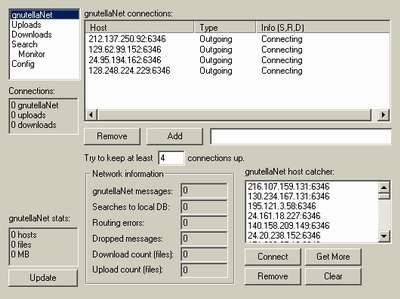
COME
CERCARE I FILES
Andate sulla pagina di search ed immettete la parola (le parole) da
cercare e premete il bottone "Search".
A questo punto la ricerca inizia e se dopo circa 1 minuto non appare
niente, vuol dire che probabilmente il file in questione non e' stato
trovato.
Trovati i files desiderati, potete selezionarli con il mouse e con
"Download Selected Files"
scaricarli sul vostro disco.
Il
campo "Minimum Connection
Speed" permette di cercare solamente su hosts che hanno una
velocita' di connessione maggiore del valore immesso nel campo.
Attenzione: specificando valori troppo alti, si rischia di non trovare niente.
Dunque conviene sempre usare 0 come valore.
LA
FINESTRA CONFIG
Save
New Files To : specifica
la directory dove volete salvare i vostri files.
Add
Directory : aggiunge una directory alla lista delle directory che desiderate
condividere.
Rescan : aggiorna la lista dei files che volete condividere. Quando aggiungete una
directory da condividere, premete sempre questo bottone per far si che
il programma si accorga del cambiamento.
Paths
To Files : vi mostra la lista delle directories che state condividendo
Connection
speed: qui potete immettere la vostra velocita' di connessione Per esempio 56 =
modem da 56K
(immettete sempre valori reali altrimenti confondete gli altri
partecipanti della rete)
|